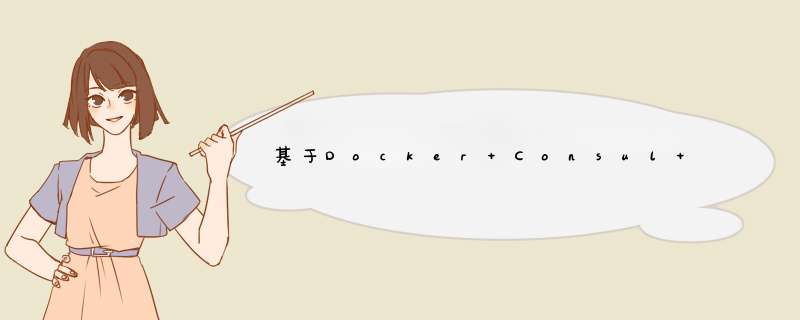
原文链接:基于Docker+Consul+Ocelot+Nginx搭建微服务架构
目标 环境说明- 本文适合有一定linux基础,并对容器、集群、负载均衡、服务注册与发现、网关等概念有一定了解的同学。
- 本文中默认各服务集群部署在不同的Linux服务器(下文用Linux1…2…3…代指),环境所需的多台服务器可用虚拟机代替。
- 由于在该架构中,服务端在启动时会想Consul注册中心发起注册,所以我们需要先进行Consul集群的搭建。
docker pull consul
docker run -d --name consul1 --restart=always \
-e 'CONSUL_LOCAL_CONFIG={"skip_leave_on_interrupt":true}' \
-p 8500:8500 -p 8300:8300 -p 8301:8301/udp -p 8302:8302/udp -p 8600:8600 \
consul agent -server -bootstrap-expect=2 -ui -bind=0.0.0.0 -client 0.0.0.0 \
-data-dir=/consul/data-dir \
-node=nodes1
参数说明:
8500 http 端口,用于 http 接口和 Web ui
8300 server rpc 端口,同一数据中心 consul server 之间通过该端口通信
8301 serf lan 端口,同一数据中心 consul client 通过该端口通信
8302 serf wan 端口,不同数据中心 consul server 通过该端口通信
8600 dns 端口,用于服务发现
-server 以server模式启动,默认为client模式启动
-bootstrap-expect 2:集群至少两台服务器,才能选举集群 leader,数目一达到,它就会被激活
-ui:运行 Web 控制台
-bind:监听网口,0.0.0.0 表示所有网口,如果不指定默认未 127.0.0.1,则无法和容器通信
-client:限制某些网口可以访问
-node:节点名称,节点中必须是唯一的
默认Consule面板地址:[服务器IP]:8500
查看node1情况 (正常输出:Consul agent running!)
docker logs -f consul1
获取 Consul Server 1 的 ip 地址 (默认:172.17.0.2)
docker exec consul1 consul members
docker run -d --name consul2 --restart=always \
-e 'CONSUL_LOCAL_CONFIG={"skip_leave_on_interrupt":true}' \
-p 8501:8500 \
consul agent -server -bootstrap-expect=2 -ui -bind=0.0.0.0 -client 0.0.0.0 \
-data-dir=/consul/data-dir \
-node=nodes2 \
-join 172.17.0.2
1.4 启动其余4个Consul服务参数说明:
-join join其他Consul服务的ip可组成集群
docker run -d --name consul3 --restart=always \
-e 'CONSUL_LOCAL_CONFIG={"skip_leave_on_interrupt":true}' \
-p 8502:8500 \
consul agent -server -bootstrap-expect=2 -ui -bind=0.0.0.0 -client 0.0.0.0 \
-data-dir=/consul/data-dir \
-node=nodes3 \
-join 172.17.0.2
docker run -d --name=consul4 --restart=always \
-e 'CONSUL_LOCAL_CONFIG={"skip_leave_on_interrupt":true}' \
-p 8503:8500 \
consul agent -ui -bind=0.0.0.0 -client 0.0.0.0 \
-node=nodec1 \
-retry-join=172.17.0.2
docker run -d --name=consul5 --restart=always \
-e 'CONSUL_LOCAL_CONFIG={"skip_leave_on_interrupt":true}' \
-p 8504:8500 \
consul agent -ui -bind=0.0.0.0 -client 0.0.0.0 \
-node=nodec2 \
-retry-join=172.17.0.2
docker run -d --name=consul6 --restart=always \
-e 'CONSUL_LOCAL_CONFIG={"skip_leave_on_interrupt":true}' \
-p 8505:8500 \
consul agent -ui -bind=0.0.0.0 -client 0.0.0.0 \
-node=nodec3 \
-retry-join=172.17.0.2
此时Consul 集群已完成部署,可以浏览器访问:http://ip:8500 | 8501 | 8502 查看状态(“|”=或者)
查看节点
docker exec -t consul1 consul members
查看主从信息
docker exec -t consul1 consul operator raft list-peers
docker pull nginx
docker run --name nginx -p 80:80 -d --restart=always nginx
进入容器:
docker exec -it nginx bash
配置文件地址:/etc/nginx/nginx.conf
vi /etc/nginx/nginx.conf
若vi或者vim命令无法使用,则需先执行以下命令:
apt-get update
apt-get install vim -y
在默认配置文件http节点下加入以下代码并保存:
#upstream 轮询模式 consul 名称,可自定义
#server 后为consul地址
upstream consul{
server IP:8500;
server IP:8501;
server IP:8502;
server IP:8503;
server IP:8504;
server IP:8505;
}
#该服务器接受到端口80的所有流量并将其传递给上游upstream 。
#请注意,upstream名称和proxy_pass需要匹配。
server {
listen 80;
server_name localhost;
location / {
proxy_pass http://consul;
}
}
注释掉 默认配置文件中的 /include /etc/nginx/conf.d/*.conf
不然会导致配置不生效
退出镜像
exit
重启Nginx服务
docker restart nginx
相相关代码可参考我已经写好的测试项目:ServerTest
3.2 上传项目至Linux3将WebApi项目上传至linux的test/weifuwu目录下
进入项目根目录:
cd /test/weifuwu/ServerTest
构建镜像:
docker build -t dotnet -f Dockerfile .
查看镜像:
docker images
以此镜像为模板启动多个容器:
docker run --restart=always -idt -p 2300:80 dotnet --ip=*.*.*.26 --port=2300 --name=ServerA
docker run --restart=always -idt -p 2301:80 dotnet --ip=*.*.*.26 --port=2301 --name=ServerA
docker run --restart=always -idt -p 2302:80 dotnet --ip=*.*.*.26 --port=2302 --name=ServerA
docker run --restart=always -idt -p 2303:80 dotnet --ip=*.*.*.26 --port=2303 --name=ServerB
docker run --restart=always -idt -p 2304:80 dotnet --ip=*.*.*.26 --port=2304 --name=ServerB
docker run --restart=always -idt -p 2305:80 dotnet --ip=*.*.*.26 --port=2305 --name=ServerB
docker run --restart=always -idt -p 2306:80 dotnet --ip=*.*.*.26 --port=2306 --name=ServerC
docker run --restart=always -idt -p 2307:80 dotnet --ip=*.*.*.26 --port=2307 --name=ServerC
docker run --restart=always -idt -p 2308:80 dotnet --ip=*.*.*.26 --port=2308 --name=ServerC
相相关代码可参考我已经写好的测试项目:OcelotTest
4.2 上传项目至Linux服务器将WebApi项目上传至linux的test/weifuwu目录下
进入项目根目录:
cd /test/weifuwu/OcelotTest
构建镜像:
docker build -t ocelot -f Dockerfile .
查看镜像:
docker images
以此镜像为模板启动多个容器:
docker run --restart=always -idt -p 801:80 ocelot
docker run --restart=always -idt -p 802:80 ocelot
docker run --restart=always -idt -p 803:80 ocelot
docker pull nginx
docker run --name nginx -p 80:80 -d --restart=always nginx
进入容器:
docker exec -it nginx bash
配置文件地址:/etc/nginx/nginx.conf
vi /etc/nginx/nginx.conf
若vi或者vim命令无法使用,则需先执行以下命令:
apt-get update
apt-get install vim -y
在默认配置文件http节点下加入以下代码并保存:
#upstream 轮询模式 ocelot 名称,可自定义
#server 后为ocelot地址
upstream ocelot{
server *.*.*.26:801;
server *.*.*.26:802;
server *.*.*.26:803;
}
#该服务器接受到端口80的所有流量并将其传递给上游upstream 。
#请注意,upstream名称和proxy_pass需要匹配。
server {
listen 80;
server_name localhost;
location / {
proxy_pass http://ocelot;
}
}
#注释掉 默认配置文件中的 /include /etc/nginx/conf.d/*.conf
#不然会导致配置不生效
退出镜像
exit
重启Nginx服务
docker restart nginx
相相关代码可参考我已经写好的测试项目:WebTest
6.2 上传项目至Linux6将WebApi项目上传至linux的test/weifuwu目录下
进入项目根目录:
cd /test/weifuwu/WebTest
构建镜像:
docker build -t web -f Dockerfile .
查看镜像:
docker images
以此镜像为模板启动容器:
docker run --restart=always -idt -p 80:80 web
效果:
- 刷新页面,客户端调用的服务端IP会变化
- 当关闭/新增一个服务端的时候,服务注册发现生效,客户端并不会报错
- 多次刷新页面会出发限流效果,提示请稍后
原文链接:基于Docker+Consul+Ocelot+Nginx搭建微服务架构
欢迎分享,转载请注明来源:内存溢出

 微信扫一扫
微信扫一扫
 支付宝扫一扫
支付宝扫一扫
评论列表(0条)